

|
Microsoft Office PowerPoint是指微軟公司的演示文稿軟件。Microsoft Office PowerPoint做出來的東西叫演示文稿,其格式后綴名為:ppt、pptx;或者也可以保存為:pdf、圖片格式等。 在制作PPT演示文稿時,我們經常會需要對多個對象進行編輯。如果每一個對象的都是分開進行選擇,這樣效率比較低。那么,這種情況下,我們該怎么辦呢?今天,小編就教各位在PPT中快速選擇多個對象的小技巧,大家一起來學習吧! 首先,打開我們需要選擇對象的幻燈片,單擊菜單欄的【開始】選項: 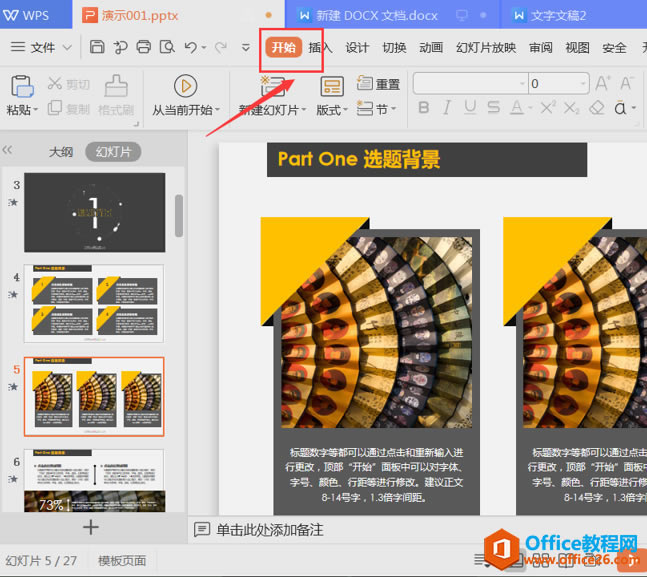 ? ?然后,選中【開始】項下的【排列】功能鍵,單擊【排列】右邊的倒三角符號,選擇【全選】選項即可: 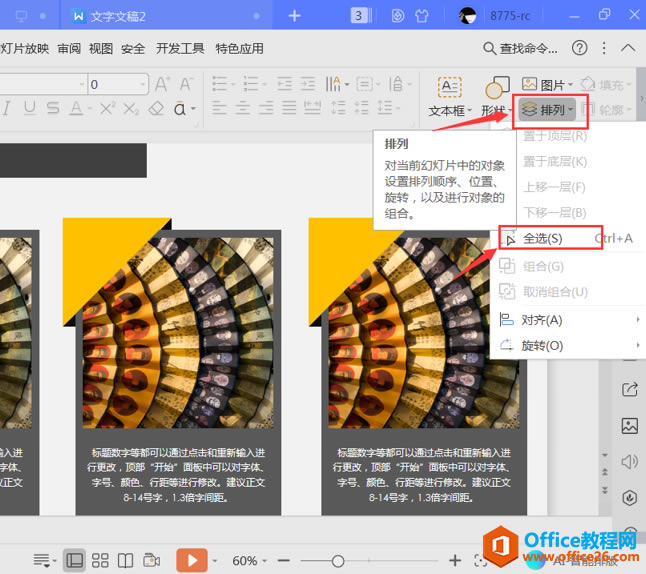 ? ?這樣,就可以實現PPT幻燈片上的對象多選: 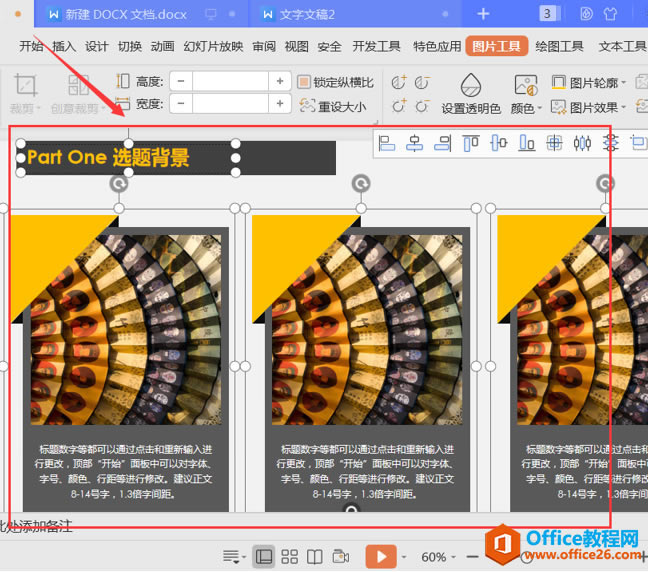 ? ?如果我們不需要所有的對象進行選擇的話,我們還有一種方法可以實現對PPT多個對象進行選擇: 首先,選中我們需要處理的幻燈片頁面; 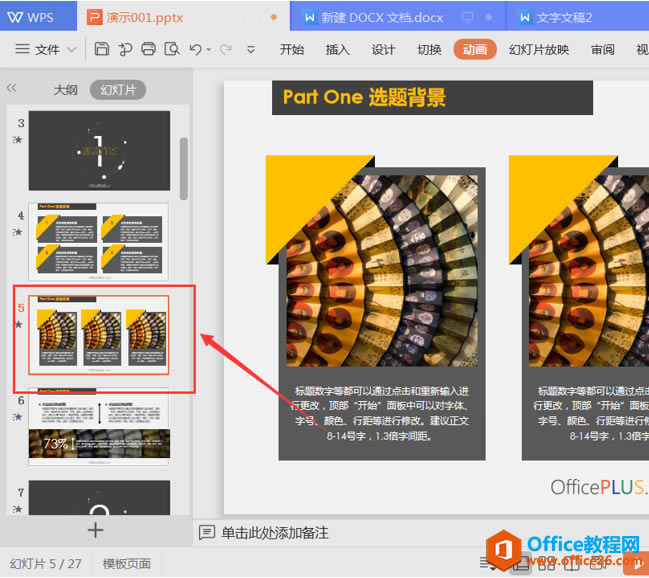 ? ?然后,長按鍵盤上的“Ctrl”鍵不放,移動鼠標,按鼠標左鍵,依次選擇我們需要的對象即可: 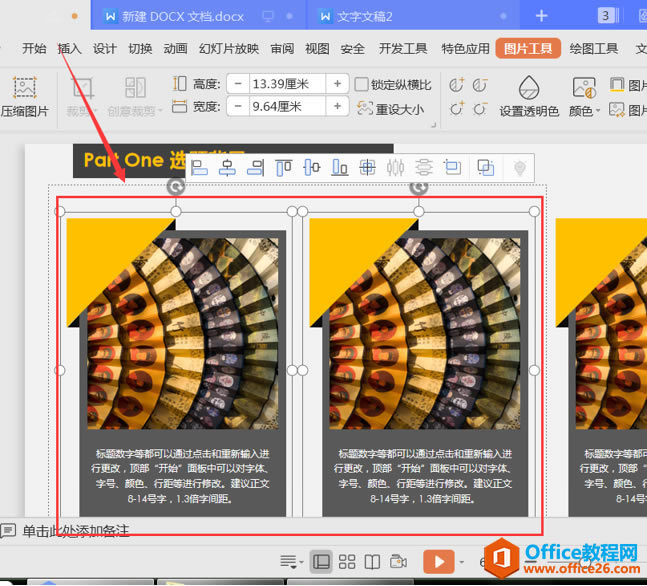 Office PowerPoint使您可以快速創建極具感染力的動態演示文稿,同時集成更為安全的工作流和方法以輕松共享這些信息。 |
溫馨提示:喜歡本站的話,請收藏一下本站!